چگونه فایل های حجیم را ارسال کنیم؟
آیا بدنبال روش های ارسال فایل های با حجم بالا بر بستر اینترنت می باشید؟ همانطور که احتمالا می دانید، Gmail محدودیت 25 مگابایتی دارد. اما نگران نباشید. روشهای زیادی برای ارسال فایلهای بزرگ از طریق اینترنت وجود دارد.

آیا تابحال سعی کرده اید که پرونده ای را برای کسی ایمیل ارسال کنید، اما سرویس پست الکترونیکی شما بگوید که این فایل خیلی بزرگ است؟ این اتفاق اغلب ناامیدکننده اما مرسوم می باشد. اکثر سرویس های ایمیلی و نرم افزاری، انداه فایل های پیوست شده را محدود می کنند. به عنوان مثال، Gmail و Yahoo اندازه پرونده های پیوست شده را به 25 مگابایت محدود می کنند. بنابراین ویدیوی 100 مگابایتی را نمی توان با آنها انتقال داد. اما خبر خوب این هست که ایمیل تنها انتخاب شما نیست! بسیاری از سرویس دهندگان مستقل می توانند از پس این کار برآیند. در اینجا چند روش برای ارسال فایل با حجم بالا از طریق اینترنت آورده شده است.
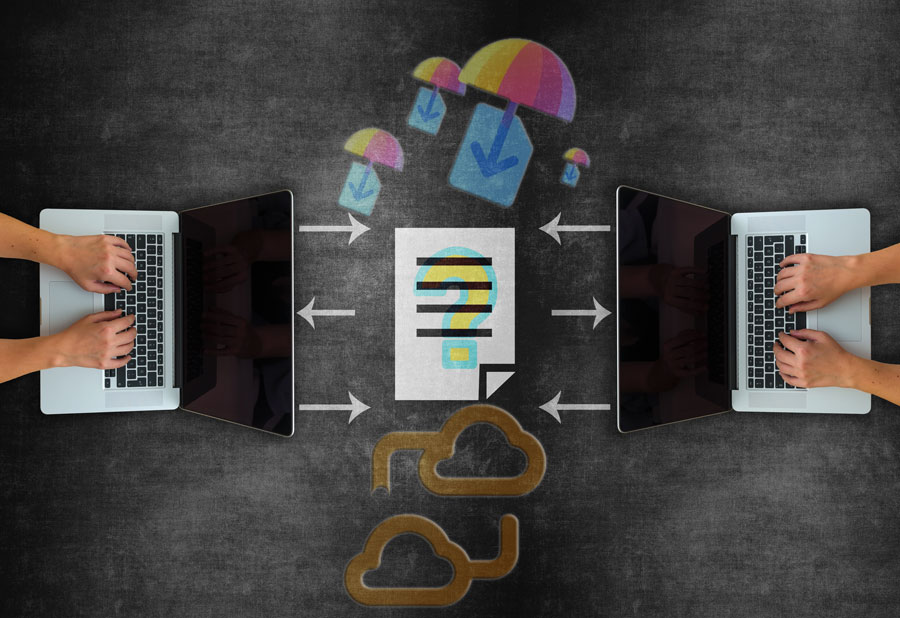
فایلها را بصورت آنلاین ذخیره کنید
یک راه حل آسان این است که فایل ها را در یک سرویس ذخیره سازی ابری آپلود کنید تا شخص دیگر با دستگاه خود به فایل شما دسترسی پیدا کرده و آن را دانلود کند. انواع پکیج های رایگان BOX(10 گیگابایت)، DropBox(2 گیگابایت)، GoogleDrive(15 گیگابایت)، iCloud(5 گیگابایت) و OneDrive(5 گیگابایت)؛ فضای ذخیره سازی ارائه می دهند که ممکن است مشکل شما را حل کند. با این حال، این سرویس ها محدودیت بارگذاری نیز دارند، بنابراین ممکن است بسته به نیاز خود لازم باشد به یک برنامه پولی ارتقا دهید.
Gmail
جیمیل برای ارسال فایل با حجم بالا، شما را به اندازه 25 مگابایت محدود می کند. هر فایلی که حجمی بیش از این مقدار داشته باشد، به طور خودکار در داخل Google Drive قرار داده می شود. این کار را می توانید با باز کردن یک ایمیل جدید و پیوست فایل انجام دهید. اگر فایل خیلی بزرگ باشد، Google پیوندی به آن در Google Drive ایجاد می کند.
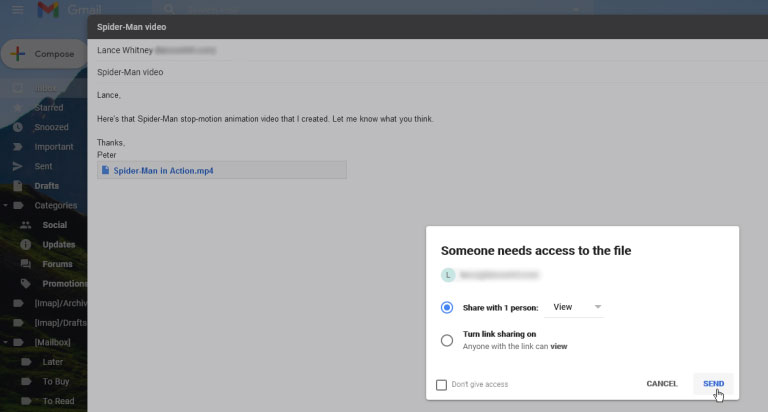
بعد از اینکه خواستید ایمیل خود را ارسال کنید، از شما خواسته می شود دسترسی به پرونده را برای گیرنده خود فراهم کنید. به طور پیش فرض، فایل فقط برای مشاهده در دسترس است. اما می توانید به فرد اجازه دهید پرونده را بازبینی یا ویرایش نیز بکند. اما برای انجام هر یک از این اقدامات، گیرنده شما به یک گوگل اکانت احتیاج دارد!
پس از تصمیم گیری درباره مجوزها، ایمیل را به گیرنده آن ارسال کنید و فرد می تواند برای مشاهده پرونده در Google Drive روی پیوند کلیک کند. ممکن است Google برای پکیج رایگان، Google Drive شما را به 15 گیگابایت محدود کند، اما پکیج پولی آن با محدودیت کلی آپلود فایل تا 5 ترابایت، به شما امکان می دهد تا حداکثر 750 گیگابایت در روز آپلود کنید.

ایمیل یاهو
Yahoo Mail می تواند همین کار را انجام دهد، اما اغلب کمتر مورد پسند کاربران می باشد. اگر می خواهید ارسال یک فایل حجیم را از طریق ایمیل یاهو انجام دهید، یاهو طی یک اعلان از شما می خواهد که فایل را در Google Drive یا Dropbox ذخیره کنید. سرویس مورد نظر خود را انتخاب کنید، سپس پرونده را بصورت manually در سرویس آپلود کنید.
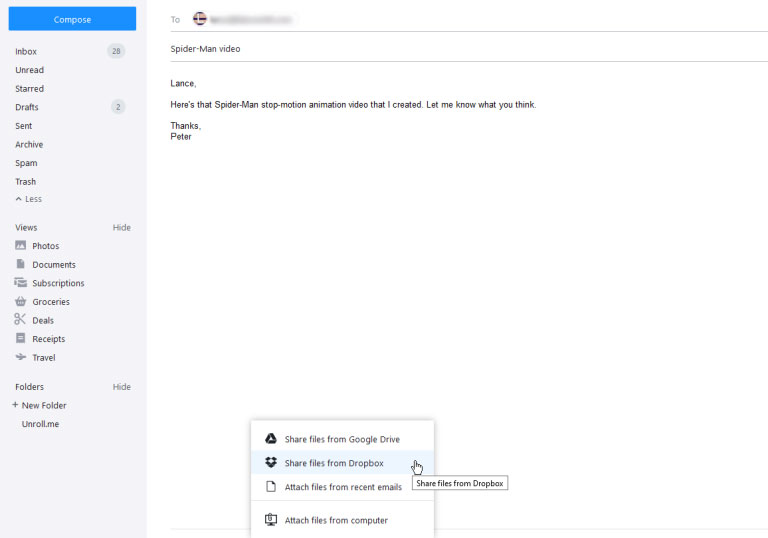
سپس به ایمیل برمی گردید، روی File Attachment کلیک کرده و Share Files From Google Drive یا Share Files From Dropbox را انتخاب می کنید. فایل را انتخاب کنید تا به عنوان پیوست ایمیل شما نشان داده می شود. پس از ارسال، گیرنده شما می تواند روی پیوست فایل کلیک کند تا آن را در Google Drive یا Dropbox مشاهده کند.
Outlook
Outlook به شما امکان می دهد فایلی با ابعاد حداکثر 33 مگابایت پیوست کنید. اگر می خواهید چیزی بزرگتر ارسال کنید، Outlook از شما می خواهد فایل را از طریق OneDrive آپلود و به اشتراک بگذارید. گزینه یاد شده را انتخاب کرده و سپس پیام خود را بسازید و ارسال کنید. سپس گیرنده می تواند فایل را از فضای OneDrive شما باز کرده و مشاهده کند.
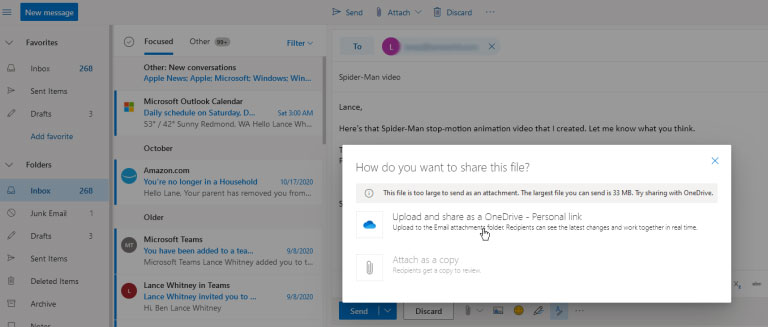
استفاده از سایت برای ارسال فایل با حجم بالا
به جای تکیه بر سرویس ایمیل، می توانید به یک وب سایت انتقال فایل مراجعه داشته باشید. فقط فایلی را که می خواهید ارسال کنید آپلود کنید و نام و آدرس ایمیل خود را به همراه نام و آدرس گیرنده خود وارد کنید. وبسایت مورد نظر فایل را بصورت آنلاین در خود جای داده و یک لینک دانلود برای گیرنده شما ارسال می کند. اما فایل شما چقدر می تواند بزرگ باشد؟ اغلب این سایت ها تا حجم معینی، این خدمات را به رایگان به شما ارائه می دهند. اما برای ارسال فایل با حجم بالاتر، سرویسی که می گیرید بستگی به مبلغی دارد که بابت اشتراک پرداخت خواهید کرد! در اینجا برخی از وب سایت های خوب انتقال دهنده فایل را برای شما آورده ایم:
30 گیگ رایگان
10 گیگ رایگان
5 گیگ رایگان
DropSend
DropSend به شما این امکان را می دهد تا برای گیرنده خود ایمیل نوشته و فایلی را که می خواهید ارسال کنید پیوست کنید. گیرنده شما ایمیلی با پیوند به فایل شما برای مشاهده یا دانلود آن دریافت می کند. DropSend سه طرح شخصی ارائه می دهد که همه آنها نیاز به اشتراک پولی دارند. با پرداخت 5 دلار در ماه، برنامه Basic آن به شما 10 گیگابایت فضای ذخیره سازی آنلاین با حداکثر 25 ارسال در ماه می دهد. با 9 دلار در ماه، طرح Standard آن امکان ذخیره سازی تا 25 گیگابایت با بیش از 50 ارسال در ماه با ویژگی های دیگری را ارائه می دهد. برنامه Professional با 19 دلار در ماه، 25 گیگابایت فضای ذخیره سازی با تعداد نامحدود ارسال فایل با حجم بالا در هر ماه و تعداد زیادی از ویژگی های پیشرفته به شما ارائه می دهد.
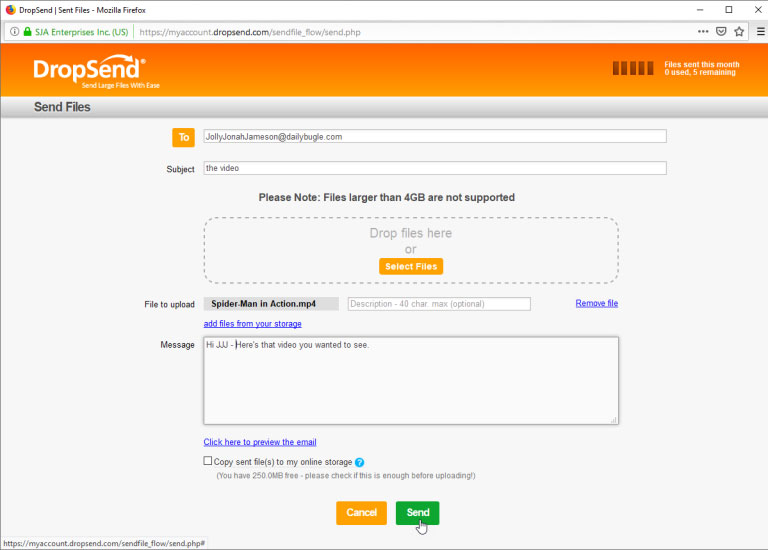
MyAirBridge
با MyAirBridge می توانید فایلی را آپلود کنید و از طریق ایمیل پیوندی از آن را به یک گیرنده خاص ارسال کنید. یا فقط فایل را بارگذاری کرده و آدرسی برای اشتراک گذاری با هر کسی ایجاد کنید. می توانید فایلی به اندازه 20 گیگابایت را به صورت رایگان ارسال کنید. یک برنامه Basic، با 2.99 دلار در هر ماه فایل های حداکثر 50 گیگابایتی را پوشش می دهد. برنامه پرو آن با قیمت 10.99 دلار، آن پرونده های به اندازه 70 گیگابایت را اداره می کند و برنامه Enterprise ماهانه با 65.99 دلار، اجازه می دهد تا آپلود فایل هایی به اندازه 100 گیگابایت داشته باشید.
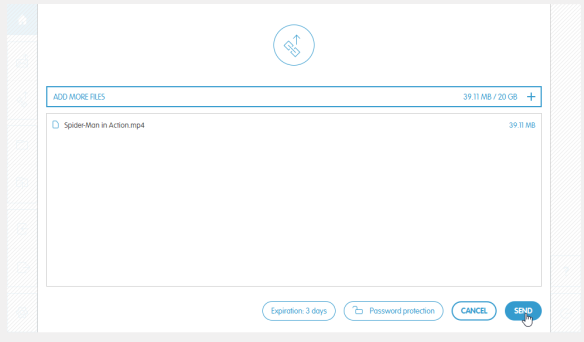
Filemail
Filemail تجربه ای سریع و ساده برای شما خواهد بود. یک فرم ایمیل با آدرس و مقصد خود پر کنید، پیام خود را بسازید، فایل های حجیم خود را ضمیمه کنید و پیام خود را ارسال کنید. سپس گیرنده شما پیوندی را برای دانلود یا مشاهده آنلاین فایل حجیم دریافت می کند. پکیج رایگان به آپلود فایل هایی به اندازه 5 گیگابایت اجازه می دهد. برنامه 10 دلاری ماهانه Pro از اندازه های 25 گیگابایت پشتیبانی می کند و طرح Bussines آن با 15 دلار در هر ماه، فایل هایی با اندازه های نامحدود را پشتیبانی می کند.
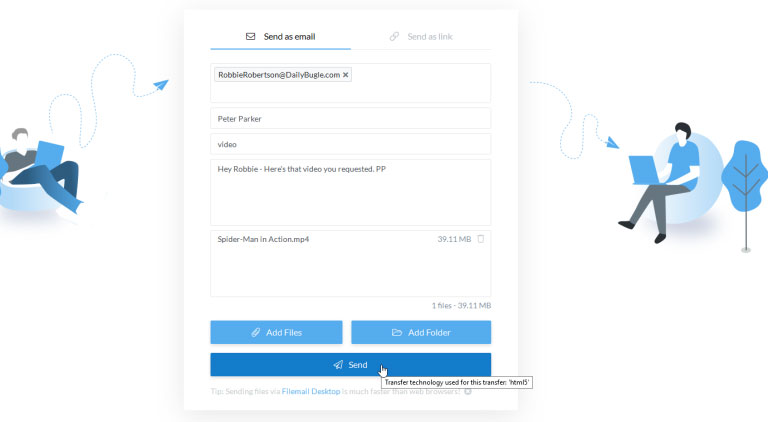
WeTransfer
WeTransfer یک سرویس کاربر پسند است که احتمالاً بسیاری از آن قبلاً استفاده کرده اند. فقط فایلی را که می خواهید از کامپیوتر ارسال کنید را انتخاب کرده، سپس آدرس های ایمیل مقصد را اضافه کنید و پیام خود را بنویسید. روی دکمه Transfer کلیک کنید تا فایل خود را به گیرنده ارسال کنید. یک حساب WeTransfer رایگان اجازه می دهد اندازه فایل آپلودی شما تا 2 گیگابایت باشد. نیازی به ایجاد یک حساب کاربری نیست. اما افرادی که حساب کاربری ندارند، باید برای هر انتقال کد تأیید ارسالی به ایمیل را وارد کنند. با پرداخت 12 دلار در ماه، حساب WeTransfer Pro به پرونده هایی به اندازه 20 گیگابایت با سایر امکانات، اجازه آپلود می دهد.
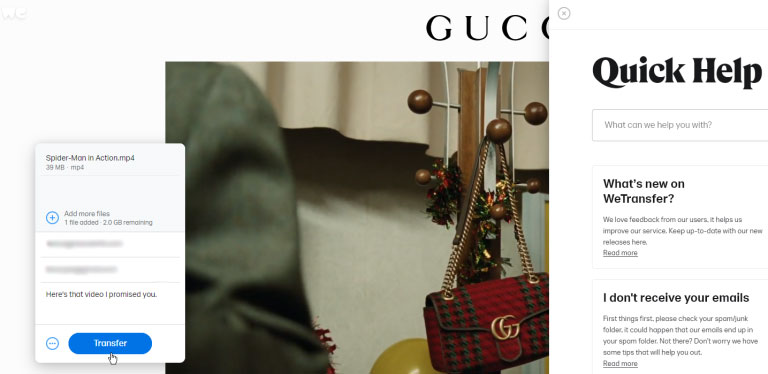
Send Anywhere
Send Anywhere یک سایت اشتراک گذاری فایل با پشتیبانی تبلیغات است که می تواند فایل هایی به اندازه 10 گیگابایت را به صورت رایگان ارسال کند. می توانید فایلی را بارگذاری کنید، سپس آن را با یک رمز شش حرفی ایمن کنید. یا برای ایجاد پیوند قابل اشتراک یا ارسال ایمیل، حساب ایجاد کنید. در صورت نیاز به انتقال حتی فایل های بزرگتر، طرح Send Anywhere Plus از اندازه فایل تا 50 گیگابایت با هزینه 5.99 دلار در ماه پشتیبانی می کند.
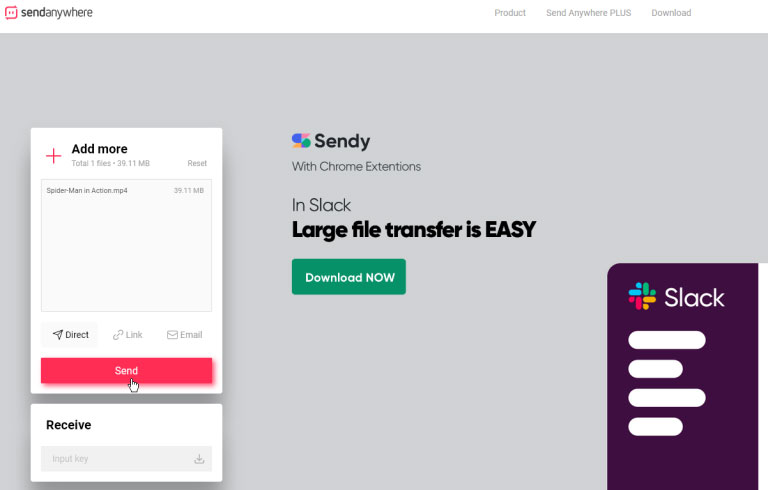
نظرات (0)